win7ghost纯净版系统磁盘碎片整理及清理磁盘碎片的方法
时间:2019-02-20 10:55:13来源:装机助理重装系统www.zhuangjizhuli.com作者:由管理员整理分享
一般在电脑使用软件或使用系统功能过程中磁盘上免会产生很多碎片和系统垃圾,然而最近却有win7 ghost 纯净版系统用户来反应不知道如何磁盘碎片整理和磁盘垃圾清除呢?来提高电脑运行速度,对于这个问题可以利用电脑自带功能整理磁盘碎片并清理,对此下面就来具体地介绍一下解决方法吧。
1、首先,在电脑桌面双击打开【我的电脑】
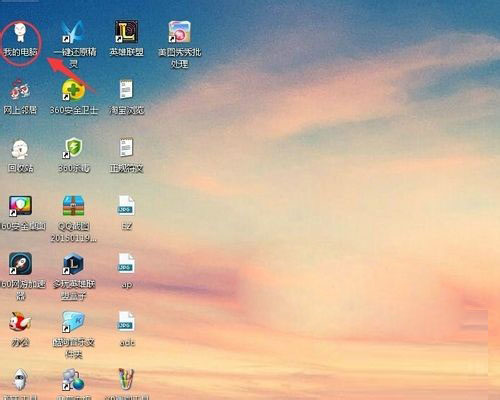
2、再选择要整理碎片的分区,如果是选择使用C盘,就选择右击C盘点击属性。
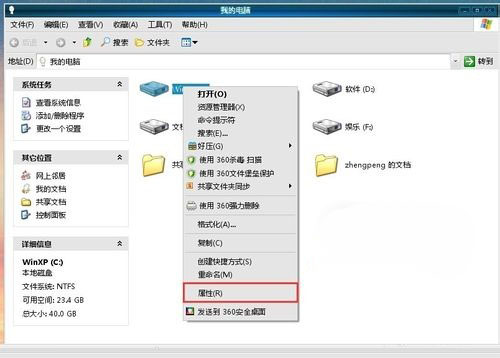
3、然后,再所选的磁盘就会出来其属性框,在常规项,就可以看到选项磁盘清理,点击进入磁盘清理后,可以看到该磁盘所有可清理的项目,选择我们想清理的项目点击确认后等待清理完成,其他盘同样2、3、4一样操作。
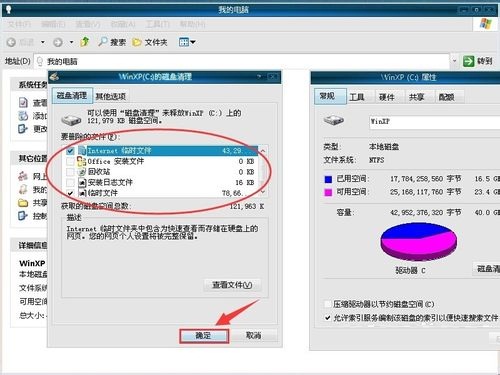
4、在电脑时间用长了,电脑就会产生各种文件碎片从而影响电脑运行,适当的整理碎片可以有效的提高电脑运转,再选择C盘属性的工具项,找到碎片整理,点击开始整理。
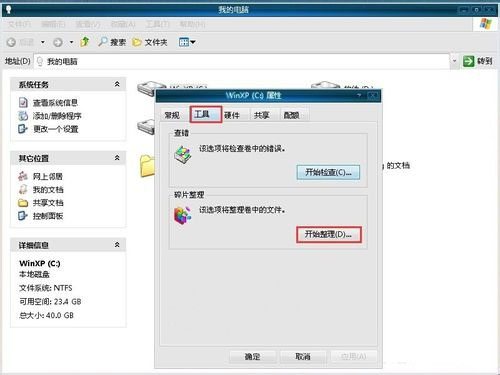
5、接下来,就可以看到各个盘的碎片整理程序,再点击分析,分析对磁盘有好处,就可以知道C盘有多少碎片,从而让选择整理或者不整理。
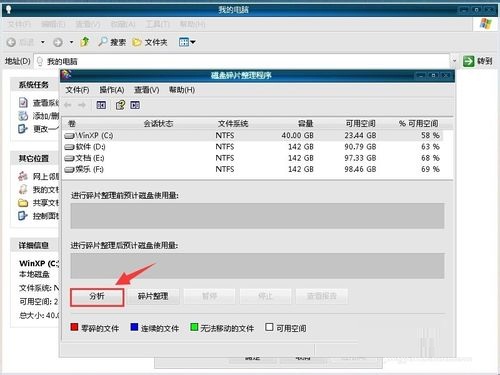
6、就可以在分析后,对报告进行查看,再看到报告中碎片文件非常大,就可以点击碎片整理,进入正在碎片整理中。
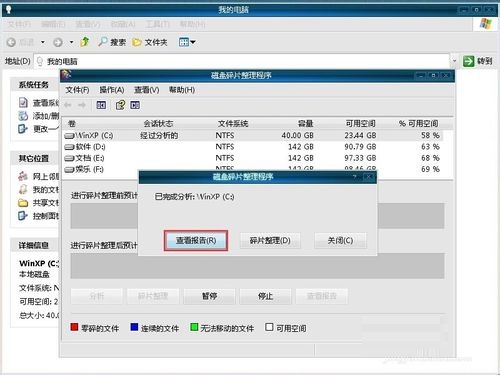
7、最后,就可以看到碎片正在进行整理中,碎片整理完成后,再点击查看报告,就可以看到碎片整理报告该磁盘没有了碎片。
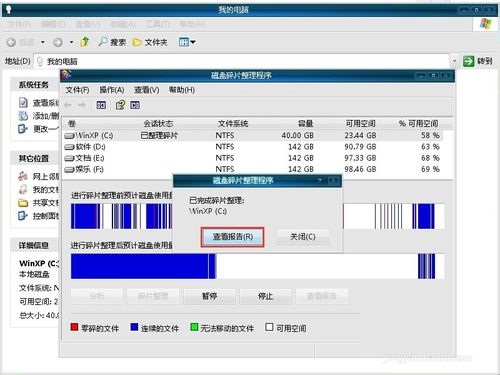
通过以上的步骤就可以完成了磁盘垃圾的清理,定期的对系统磁盘垃圾清理有效的提高电脑磁盘容量,也可以提高系统的运行速度,是不是很简单呢?用户也可以试试教程来清理磁盘碎片来提高电脑运行速度。
1、首先,在电脑桌面双击打开【我的电脑】
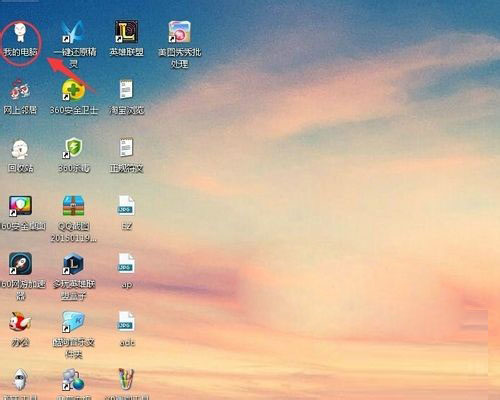
2、再选择要整理碎片的分区,如果是选择使用C盘,就选择右击C盘点击属性。
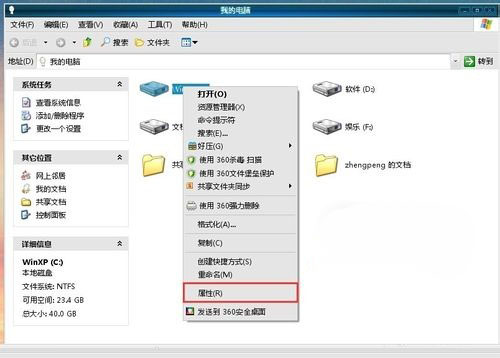
3、然后,再所选的磁盘就会出来其属性框,在常规项,就可以看到选项磁盘清理,点击进入磁盘清理后,可以看到该磁盘所有可清理的项目,选择我们想清理的项目点击确认后等待清理完成,其他盘同样2、3、4一样操作。
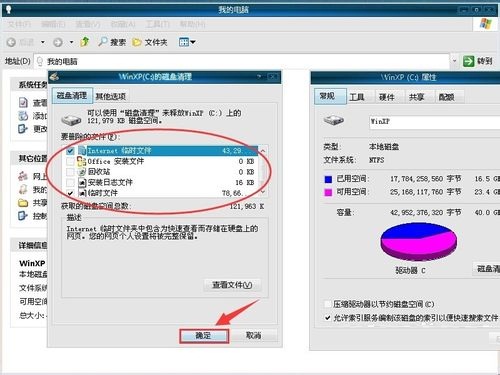
4、在电脑时间用长了,电脑就会产生各种文件碎片从而影响电脑运行,适当的整理碎片可以有效的提高电脑运转,再选择C盘属性的工具项,找到碎片整理,点击开始整理。
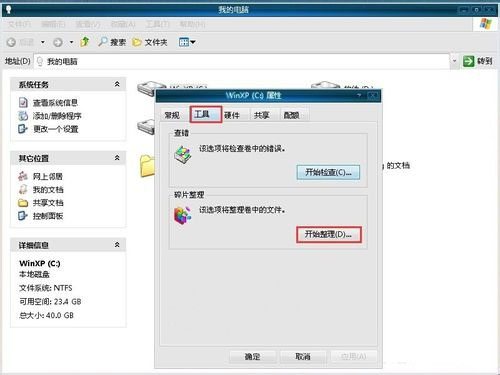
5、接下来,就可以看到各个盘的碎片整理程序,再点击分析,分析对磁盘有好处,就可以知道C盘有多少碎片,从而让选择整理或者不整理。
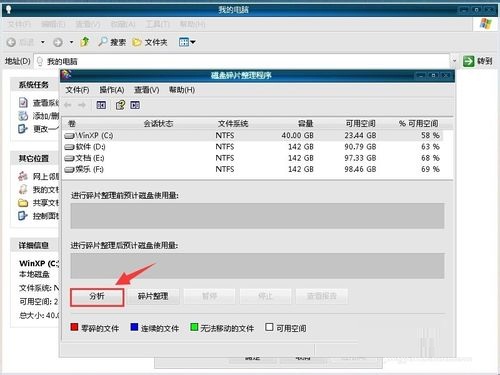
6、就可以在分析后,对报告进行查看,再看到报告中碎片文件非常大,就可以点击碎片整理,进入正在碎片整理中。
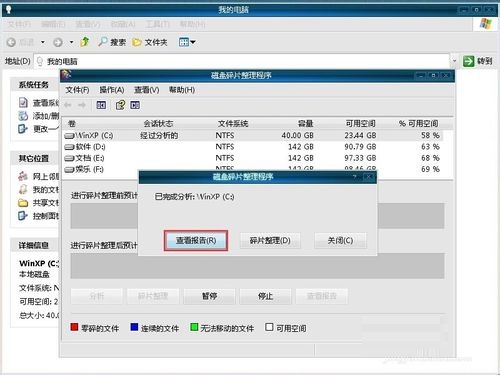
7、最后,就可以看到碎片正在进行整理中,碎片整理完成后,再点击查看报告,就可以看到碎片整理报告该磁盘没有了碎片。
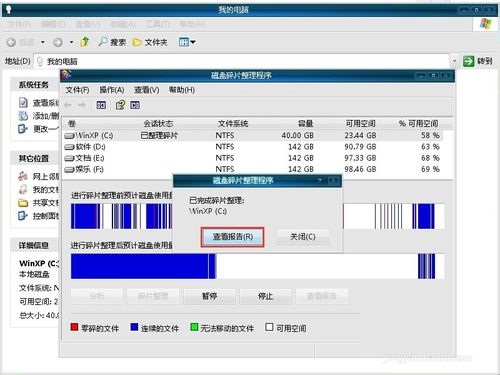
通过以上的步骤就可以完成了磁盘垃圾的清理,定期的对系统磁盘垃圾清理有效的提高电脑磁盘容量,也可以提高系统的运行速度,是不是很简单呢?用户也可以试试教程来清理磁盘碎片来提高电脑运行速度。
分享到:
